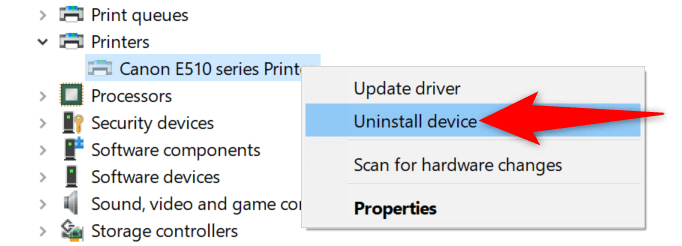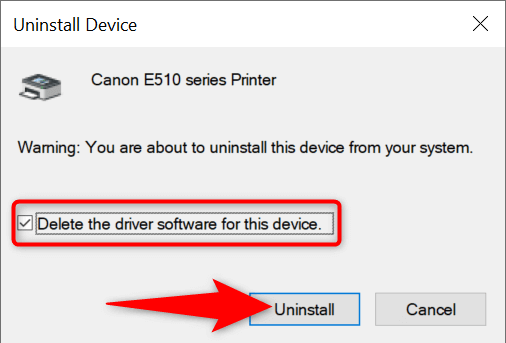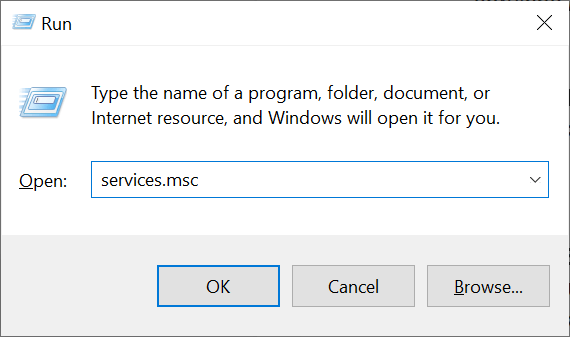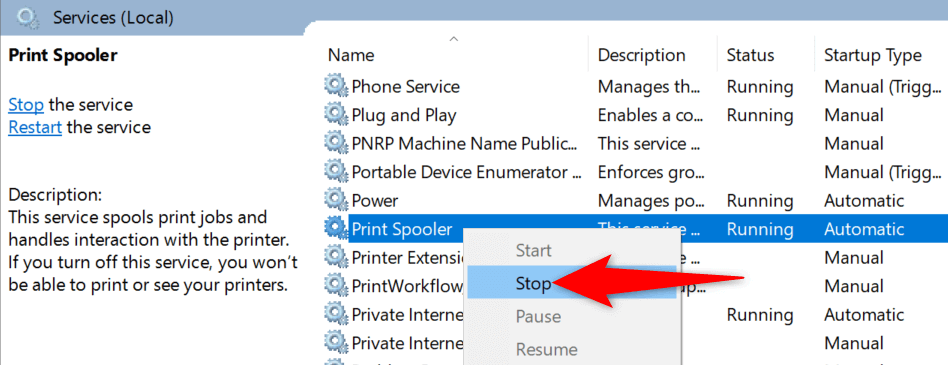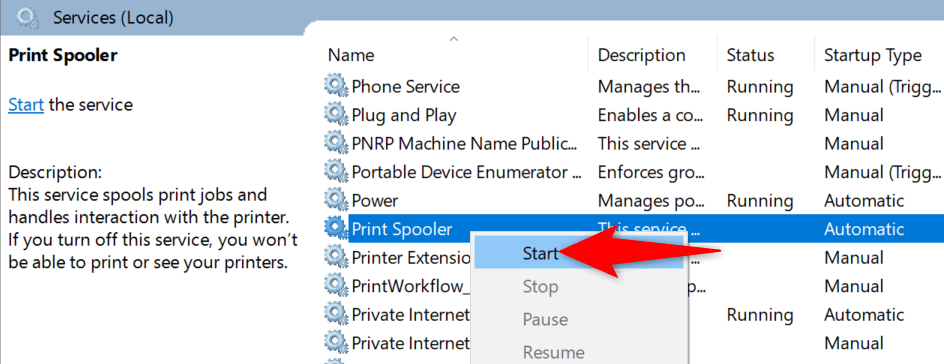Untuk seseorang yang berprofesi sebagai guru sekolah, printer menjadi salah satu produk yang wajib dimiliki. Pasalnya perangkat eksternal tersebut mempunyai fungsi sebagai alat untuk mencetak dokumen materi pelajaran. Namun sayangnya tidak sedikit pengguna printer yang mengeluhkan permasalahan pada perangkat tersebut.
Misalnya printer tidak merespon ketika digunakan untuk mempresentasi tulisan pada kertas. Alhasil menyebabkan proses pencetakan dokumen menjadi terganggu. Bagi kamu yang saat ini sedang mengalami hal tersebut, tidak perlu bingung lagi. Sebab sekarang sudah ada banyak cara yang bisa dicoba untuk mengatasi kenapa printer Epson tidak bisa print tersebut. Lantas bagaimana cara mengatasi printer yang tidak bisa ngeprint itu?.
Baca Juga: Cara Menambahkan User di Windows 10
Daftar Isi
Tiga Penyebab Kenapa Printer Tidak Bisa Ngeprint Dokumen
Sebelum melanjutkan pembahasan tentang bagaimana cara mengatasi printer yang tidak bisa ngeprint, alangkah baiknya kamu mengetahui terlebih dahulu penyebabnya. Dengan mengetahui penyebab kenapa printer tidak bisa ngeprint nantinya akan mempermudah dalam proses mengatasinya. Adapun beberapa penyebab mengapa printer tidak bisa digunakan untuk ngeprint seperti berikut ini.
Ruang Penyimpan Data yang Tidak Mencukupi
Ruang penyimpan data yang sudah penuh juga dapat menjadi faktor penyebab kenapa tidak bisa ngeprint padahal printer ready. Hal itu bisa terjadi dikarenakan kapasitas penyimpan data yang penuh bisa membuat printer kesulitan dalam mengirimkan informasi perintah untuk mencetak dokumen.
Jika ternyata benar penyebabnya dikarenakan ruang penyimpan yang penuh, maka salah satu cara mengatasi printer yang tidak bisa ngeprint t itu dengan menambah memori dari media penyimpanan tersebut.
Kabel Daya Tidak Terhubung dengan Sumber Listrik
Penyebab berikutnya kenapa printer tidak mau ngeprint dikarenakan daya kabel pada perangkat eksternal ini belum dihubungkan dengan sumber listrik. Oleh karenanya jika printer yang kamu miliki ini tidak bisa digunakan untuk proses pencetakan maka langkah pertama yang perlu dilakukan yakin dengan mengecek kabelnya.
Jika ternyata setelah dilakukan pengecekan kabel itu memang sudah terhubung dengan sumber listrik tetapi printer masih belum bisa digunakan, maka cara mengatasi printer yang tidak bisa ngeprint itu dapat dilakukan dengan membawanya ke tempat servis.
Ditemukannya Kerusakan Pada Komponen Cartidge
Komponen Cartidge yang mengalami kerusakan juga bisa membuat mekanisme perangkat eksternal printer tidak dapat bekerja seperti biasanya, alhasil membuatnya kesulitan dalam mencetak dokumen. Dalam hal ini cara mengatasi printer yang tidak bisa ngeprint dikarenakan Cartidge rusak yaitu kamu perlu mengganti komponen tersebut dengan yang baru.
Di mana untuk menemukan komponen itu bisa dilakukan dengan cara membelinya di toko komputer terdekat atau melalui marketplace. Namun agar bisa melihat langsung kualitasnya disarankan untuk mendatangi toko komputer langsung.
Kertas yang Digunakan Terlalu Tebal
Perlu diketahui bahwa printer itu tidak bisa digunakan untuk mencetak dokumen pada kertas yang ukurannya tebal. Pasalnya hampir sebagian besar printer yang ada di pasaran itu mempunyai batas maksimal dalam mencetak kertas.
Itu artinya jika kapasitas kertas yang dimuat melebihi batasnya bisa mengganggu proses percetakan. Oleh karena itu cara mengatasi printer yang tidak bisa ngeprint dikarenakan kertas terlalu tebal yakin dengan mengganti kertas sesuai ukurannya.
Cara Mengatasi Printer yang Tidak Bisa Ngeprint dengan Mencabut Kabel USB
Bagi kamu yang saat ini sedang mengalami permasalahan printer tidak mau ngeprint, jangan terburu-buru untuk membawanya ke tempat servis. Pasalnya hal itu bisa kamu atasi sendiri dengan cara mencabut kabel USB printer kemudian memasangnya kembali.
Metode ini bertujuan untuk merefresh kembali koneksi antara printer dengan laptop. Selain itu cara ini juga dapat membantu untuk mengatasi permasalahan printer tidak bisa print. Adapun cara mengatasi printer yang tidak bisa ngeprint dengan mencabut kabel USB seperti berikut ini.
- Pertama silakan untuk menyambungkan terlebih dahulu kabel USB printer ke perangkat laptop yang kamu gunakan.
- Kemudian tunggulah hingga laptop berhasil mendeteksi.
- Jika laptop sudah berhasil mendeteksi kabel USB yang tersambung itu, maka kamu bisa melepas terlebih dahulu kabelnya.
- Setelah itu cobalah untuk menyambungkan kembali kabel USB yang sudah dilepas tadi.
- Sebaiknya ulangi kegiatan itu sebanyak tiga kali.
- Terakhir cobalah untuk mengetes kembali apakah printer sudah bisa digunakan ngeprint atau belum.
Cara Mengatasi Printer yang Tidak Bisa Ngeprint dengan Melakukan Reinstal Driver
Perlu diketahui bahwa pada printer Epson driver itu memiliki peranan yang sangat krusial dalam menjalankan perintah print di Windows. Oleh karenanya wajar jika driver itu mengalami error dapat membuat printer epson l5190 tidak bisa print. Apabila sekarang kamu sedang mengalami hal itu bisa mencoba mengatasinya dengan melakukan re-install driver. Adapun cara mengatasi printer yang tidak bisa ngeprint dengan melakukan re-instal driver seperti berikut ini.
- Langkah pertama silakan untuk membuka terlebih dahulu halaman device manager dengan cara mengetikkannya di kolom search Windows.
- Setelah itu carilah printer yang tersambung pada laptop tersebut.
- Jika sudah berhasil menemukan printer yang terhubung, dapat melanjutkan prosesnya dengan cara menekan kanan pada bagian printer.
- Kemudian pilihlah opsi “Uninstall This Device”.
- Tahap berikutnya silakan untuk merestart laptop tersebut.
- Apabila proses restart laptop itu sudah selesai dilakukan, bisa langsung menginstal ulang driver printer.
- Jika memungkinkan kamu juga bisa sekalian melakukan update driver ke versi terbaru.
- Terakhir cobalah gunakan printer itu untuk mengeprint.
Melalui Pengaturan Services.msc Windows
Services.msc sendiri merupakan sebuah program di Windows yang mempunyai fungsi untuk mengatur berbagai jenis service sistem, baik yang sedang berjalan di komputer maupun tidak. Di mana di dalam Services.msc itu terdapat perintah bernama print spooler.
Nantinya perintah itu berfungsi untuk mengatur sekaligus menjalankan respon dari printer yang terdapat pada sistem operasi Windows. Jadi agar nantinya printer bisa merespon perintah mengeprint dengan baik maka kamu perlu mengatur Services.msc tersebut. Adapun cara mengatasi printer yang tidak bisa ngeprint dengan melakukan pengaturan Services.msc di sistem operasi Windows seperti berikut ini.
- Langkah pertama silakan untuk membuka jendela Run dengan cara menekan kombinasi tombol Windows + R di keyboard.
- Kemudian di kolom open, kamu bisa mengetikkan Services.msc.
- Setelah selesai mengetikkan Services.msc di bagian open, bisa langsung menekan opsi “OK”.
- Nantinya pada layar laptop akan muncul tab baru, silakan untuk mencari opsi “Print Spooler”.
- Apabila sudah berhasil menemukan opsi “Print Spooler” silakan untuk menekannya, lalu klik lagi opsi bertuliskan “Stop The Device”.
- Langkah selanjutnya silakan untuk mengatur minimize jendela service dan bukalah menu “File Explorer”.
- Selanjutnya kunjungilah direktori C: WindowsSystem32spoolPRINTER dan hapuslah semua file yang tersimpan di dalam folder tersebut.
- Jika proses penghapusan file sudah selesai dilakukan, kamu bisa masuk kembali ke Services.msc.
- Pada bagian Print Spooler bisa menekan opsi “Start the Service”.
- Terakhir silakan untuk merestart ulang laptop dan cobalah mengetes print apakah sudah bisa digunakan atau belum.
Baca Juga: Cara Mudah Mempercepat Startup Windows 10 Tanpa Tambah RAM
Melakukan Trobleshoot
Jika ternyata cara mengatasi printer ready tapi tidak bisa print di atas belum juga berhasil, kemungkinan besar penyebab printer ready tapi tidak bisa print itu dikarenakan adanya permasalahan pada sistem operasi di Windows.
Dalam hal ini untuk mengatasinya kamu perlu melakukan Trobleshoot guna mengetahui sumber masalah yang terdapat di sistem operasi Windows tersebut. Adapun cara mengatasi printer yang tidak bisa ngeprint dengan melakukan Trobleshoot seperti berikut ini.
- Pertama silakan untuk membuka terlebih dahulu halaman control panel pada laptop.
- Kemudian di kolom pencarian di control panel bisa mengetikkan kata kunci Trobleshoot.
- Setelah itu pilihlah opsi “Find and Fix Problem”.
- Nantinya kamu akan dibawa ke halaman baru, di halaman baru itu silakan untuk memilih opsi “ Additional troubleshooters”.
- Tahap berikutnya silakan lakukan scroll layar ke arah bawah untuk melihat apa saja permasalahan yang terjadi pada perangkat.
- Kemudian silakan untuk memulai proses Trobleshoot dengan cara menekan opsi “ Run The troubleshooter”.
- Terakhir tunggulah hingga perangkat berhasil mendeteksi permasalahan yang sedang dihadapi.
Demikianlah ulasan singkat tentang cara mengatasi printer yang tidak bisa ngeprint dengan mudah tanpa harus membawanya ke tempat service.